《钉钉》怎么创建共享文件夹
人气:5
2025-02-25 21:05:57
有小伙伴知道钉钉电脑版怎么创建共享文件夹吗?不知道的小伙伴可以来看看下面关于钉钉创建共享文件夹的方法教程,希望可以帮到有需要的小伙伴。

钉钉创建共享文件夹的方法教程
1、双击打开软件,点击左侧菜单栏中的"钉盘"图标。
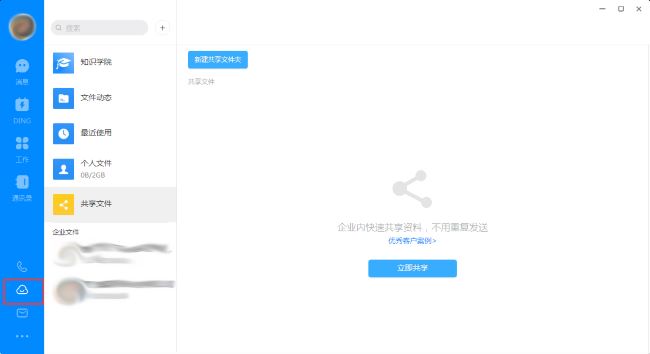
2、进入新界面后,点击左侧中的"共享文件",然后点击"新建共享文件夹"按钮。
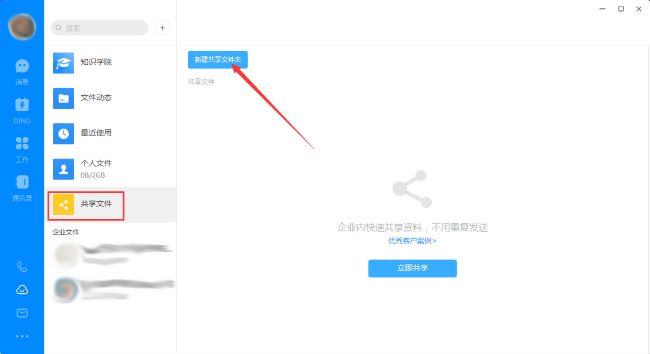
3、最后在弹出的窗口中,设置相关的信息,点击"新建"按钮就可以了。
《钉钉会议》如何共享屏幕
钉钉会议的共享屏幕功能具有极大的便利性和实用性。当开启共享屏幕后,参会者能够清晰地看到共享者所展示的各种内容,无论是精彩的演示文稿、详细的数据图表,还是生动的视频资料等。这使得信息的传达更加直观和高效,让所有与会人员能够如同身临其境般同步了解到关键信息。

共享屏幕的操作方法
电脑端开启共享屏幕
PC端会议进行界面>>单击屏幕下方菜单栏中的共享图标,有如下四种共享模式可供选择:
- 共享桌面:与所有参会成员共享桌面的内容 (个人电脑桌面的内容都会被共享)。
- 共享白板:会出现钉钉白板界面并与所有参会成员共享整个桌面。
- 共享云文档:共享选中的钉钉文档。
- 共享电脑音频:在进行共享桌面时,可选择是否共享电脑音频,共享音频后,参会人可听到共享人电脑发出的声音。
注:开启桌面共享功能后,所有成员都能观看到共享的内容。
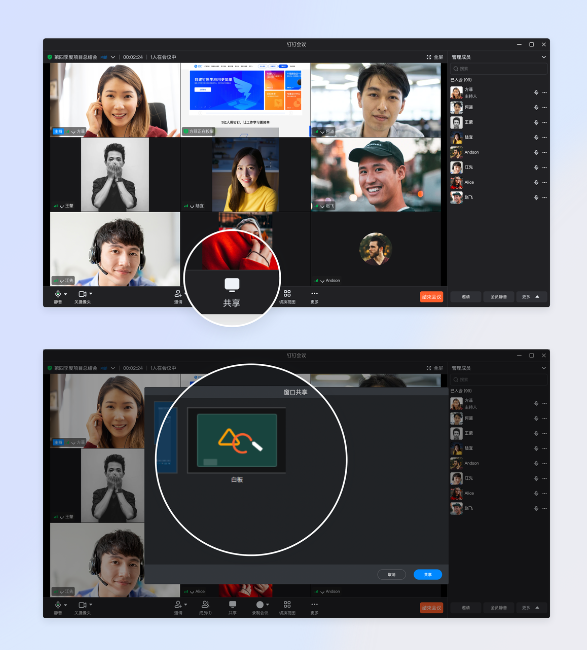
手机端开启共享屏幕
移动端会议进行界面>>点击屏幕下方菜单栏中的共享 图标>>选择共享屏幕,或者共享云文档。
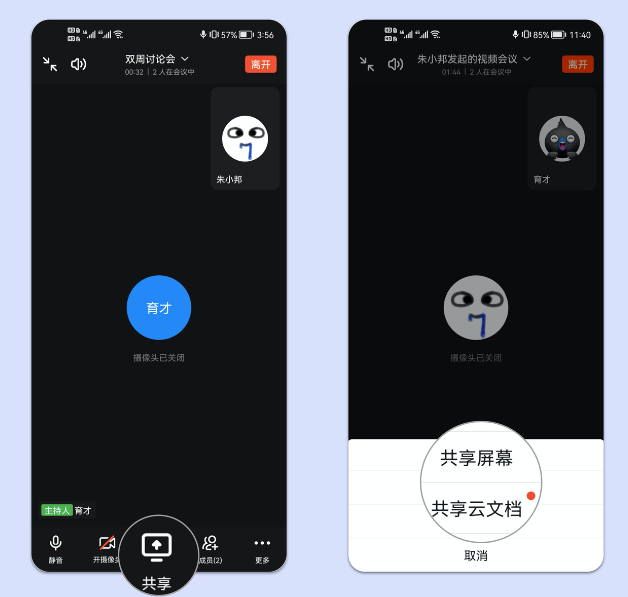
相关文章
-
《钉钉》录制会议视频如何查看
09-23
-
《钉钉》新功能上线!轻松查看工资条,告别繁琐流程
10-15
-
钉钉在什么地方查看隐私功能
08-26
-
《钉钉》怎么关闭无障碍功能
08-27
-
《钉钉》怎么远程签到 《钉钉》远程签到方法介绍
01-21
-
《钉钉》AI开合跳是什么 AI开合跳详细介绍
09-01







